数据库cPanel安装WordPress教程
cPanel安装WordPress中文教程
管理员会首先要求你将你的域名有带w ww的跟没带www的都绑定到A记录解析好之后你就可以做下面全部步骤。
1.在你得到c Panel后台的用户名和密码后你可以通过以下方式登录cPanel。http://你的主机I P:2082http://你的域名/c p an e l http://你的域名:2082
2.登录进入cPanel之后一般默认是界面已经是中文版的如果不是中文的你也可以修改成中文的。我们先来创建一个数据库。
1找到“数据库”-“MySQL数据库”然后点进去。
2接着创建一个新的数据库的名称填入名称之后按“生成数据库”
好了数据库已经生成
3创建MySQL用户填上你的用户名密码然后生成用户。
4 向数据库添加用户选择好刚刚创建的用户和数据库然后“添加”
勾上“所有权限”最后“更改”。
数据库我们已经创建完成了我们需要记下数据库名称用户名称密码。
3.上传W o r dPre ss
1从http://cn.w ordpres s.org/下载最新的WordPres s中文版。
2回到cPanel首页找到“文件”-“文件管理器” 点进去
3选择根目录然后“Go”
里面的界面是这样子的
4开始上传Wordpress压缩包选择“上传”进入之后界面如下然后选择压缩包所在目录直接上传。
上传结束之后是这样子的
5回到根目录将这个压缩包给“解压缩”了
直接按“Extarct Files”
然后解压缩后在根目录多了一个“wordpress”的目录
6我们进入这个目录然后“全选”
移动这些文件到根目录
好了 回到根目录瞧一瞧 已经变成这个样子了。
4.在浏览器直接访问你所要的域名然后跟着按下去
按下去
将第2步所创建的数据库信息给填上
接下来就是填上你的博客名称 邮箱搞完之后还会产生wp的用户admin以及随机一个密码记得要复制下来然后登录之后修改成你容易记的 。
- 数据库cPanel安装WordPress教程相关文档
- Latincpanel
- Consumercpanel
- exteriorcpanel
- robotcpanel
- densitycpanel
- 域名外贸网站建设之如何利用GODADDY的VPS打造WHM CPANEL多语言多域名网站
RangCloud19.8元/月,香港cn2云主机,美国西雅图高防云主机28元/月起
rangcloud怎么样?rangcloud是去年年初开办的国人商家,RangCloud是一家以销售NAT起步,后续逐渐开始拓展到VPS及云主机业务,目前有中国香港、美国西雅图、韩国NAT、广州移动、江门移动、镇江BGP、山东联通、山东BGP等机房。目前,RangCloud提供香港CN2线路云服务器,电信走CN2、联通移动直连,云主机采用PCle固态硬盘,19.8元/月起,支持建站使用;美国高防云...
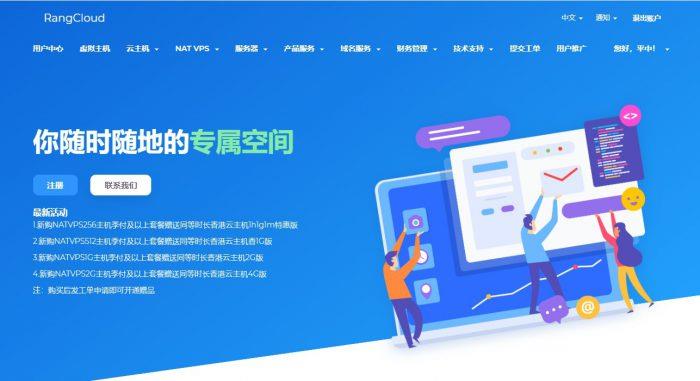
提速啦(69元起)香港大带宽CN2+BGP独享云服务器
香港大带宽服务器香港大带宽云服务器目前市场上可以选择的商家十分少,这次给大家推荐的是我们的老便宜提速啦的香港大带宽云服务器,默认通用BGP线路(即CN2+BGP)是由三网直连线路 中国电信骨干网以及HGC、NTT、PCCW等国际线路混合而成的高品质带宽(精品带宽)线路,可有效覆盖全球200多个国家和地区。(适用于绝大部分应用场景,适合国内外访客访问,域名无需备案)提速啦官网链接:点击进入香港Cer...

virmach:AMD平台小鸡,赌一把,单车变摩托?$7.2/年-512M内存/1核/10gSSD/1T流量,多机房可选
virmach送来了夏季促销,价格低到爆炸,而且在低价的基础上还搞首年8折,也就是说VPS低至7.2美元/年。不过,这里有一点要说明:你所购买的当前的VPS将会在09/30/2021 ~ 04/30/2022进行服务器转移,而且IP还会改变,当前的Intel平台会换成AMD平台,机房也会变动(目前来看以后会从colocrossing切换到INAP和Psychz),采取的是就近原则,原来的水牛城可能...
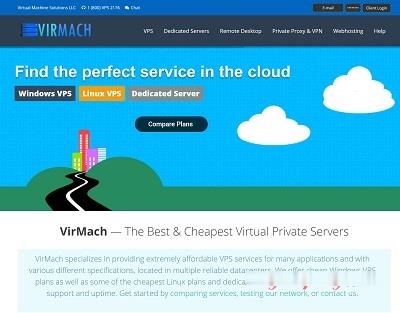
-
vps主机云主机和VPS主机之间有什么区别免费虚拟主机申请求免费可以申请的域名和虚拟主机ip代理地址使用IP代理会有什么坏处吗?免费vps服务器有没有便宜的vps,最好是免费的手机网站空间我想建一手机网站,那位推荐一个域名便宜点的手机建站网址,空间小也没关系。虚拟主机评测网请问这几个哪个虚拟主机好虚拟主机控制面板虚拟主机管理面板与网站后台有什么区别?山东虚拟主机能否在虚拟机与主机之间建立局域网,让主机与虚拟机同时上网?天津虚拟主机在天津做个网站需要多少钱虚拟主机试用30天需要一个免费的虚拟主机,稳定的